Oi, pessoal,
O WordPress 5 está aqui e com ele chegou o Gutenberg.
Gutenberg veio para ficar, para facilitar nossas vidas, mas no curto prazo está complicando nossas vidas 🙂
Neste tutorial, vou ensinar todos os atalhos de teclado do Gutenberg.
Eu também criei uma folha de dicas para que você possa imprimi-la e tê-la à mão:
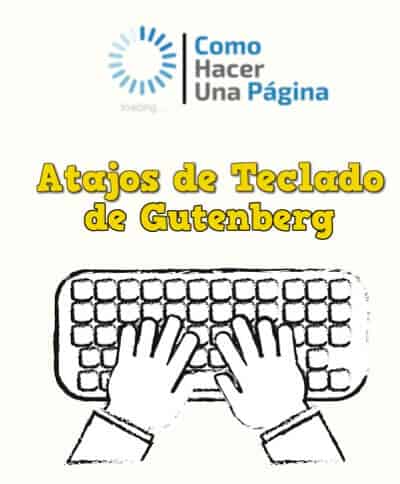
Aqui está o tutorial em vídeo:
Inscreva-se no meu canal:
Este PDF com todos os atalhos de teclado ajudará você a entender melhor o Gutenberg e, mais importante, a ser mais produtivo.
Trabalhar com o teclado pode parecer um retrocesso e menos intuitivo, mas a longo prazo, ter um bom teclado economizará muito tempo.
Minha recomendação é que você imprima a folha de dicas com todos os atalhos de teclado 😉
Antes de passar para os atalhos do Gutenberg, quero falar sobre alguns conceitos para entender bem os atalhos:
- Quadra: No Gutenberg, cada vez que você adiciona um elemento, está adicionando um novo bloco.
- Editor TinyMCE: O "antigo" editor WordPress.
- Barra de ferramentas de configuração:
- Bloco de navegação: Uma rápida olhada em todos os blocos em seu post.
- Visual do editor: O editor WYSIWYG padrão.
- editor de código: Permite trabalhar com HTML e blocos de formato.
- Barra de ferramentas unificada: Anexa a barra de ferramentas de formatação à parte superior do editor.
- Modo de destaque: Fade todos os blocos, exceto o bloco ativo
A barra lateral onde você pode configurar os detalhes de um post/bloco.
Atalhos de teclado do Gutenberg
O atalho de teclado mais importante de todos é a ajuda 🙂
Assim que você não souber como fazer algo, recomendo que você use este atalho de teclado e ele o ajudará:
No Windows:
Shift+Alt+H
No Mac:
Ctrl + Opção + H
Bloquear atalhos de teclado:
- Bloco selecionado duplicado: Ctrl + Shift + D no MAC Command + Shift + D
- Excluir bloco selecionado: Shift + Alt + Z no MAC Control + opção + Z
- Inserir novo bloco (antes): Ctrl + Alt + T no MAC Comando + Opção + T
- Inserir novo bloco (depois): Ctrl + Alt + Y no MAC Comando + Opção + Y
- Alterar tipo de bloco: – / + «Nome do bloco»
Atalhos de formatação de texto
- Selecione todo o conteúdo do bloco: Ctrl + A
- Selecione todo o conteúdo da postagem: Ctrl + A x2
- Seleção clara: Esc
- Inserir link: Ctrl + K
- Negrito: Ctrl + B
- Itálico: Ctrl + I
- Sublinhado: Ctrl + U
- Tachado: Shift + Alt + D
- Fonte monoespaçada: Shift+Alt+X
Atalhos da interface do editor
- Salvar rascunho: Ctrl + S
- Mostrar/ocultar barra de ferramentas de configurações: Ctrl+Shift+,
- Alterne entre o editor Visual / HTML: Ctrl + Shift + Alt + M
- Desfazer as últimas alterações: Ctrl + Z
- Refazer o último desfazer: Ctrl + Shift + Z
- Abra o menu de navegação do bloco: Shift + Alt + O
- Vá para a próxima parte do editor: Ctrl + 'Ou Shift + Alt + N
- Mover para a parte anterior do editor: Ctrl + Shift + 'OU Shift + Alt + P
- Mover para a barra de ferramentas mais próxima: Alt + F10
Agora que você conhece Gutenberg um pouco melhor, aqui estão algumas dicas gerais:
- Insira blocos com o ícone +
- Cada parágrafo é um bloco separado.
- Você pode alternar rapidamente os blocos com / para economizar tempo.
- Mova blocos com arrastar e soltar ou com as setas
- Verifique se há blocos adicionais ao instalar novos plugins.
- Arraste imagens para Gutenberg da sua área de trabalho
- Aprenda atalhos de teclado para economizar tempo
- Clique no ícone de informações para ver o número de palavras no documento
- Gutenberg salva automaticamente seu rascunho :)
- Crie modelos de blocos reutilizáveis para economizar tempo.
E se Gutenberg não me convenceu?
Podemos usar o editor antigo, para isso a melhor opção é usar o plugin oficial Classic Editor para desabilitar o Gutenberg 100%
Espero que este tutorial tenha sido útil para você.
Qualquer dúvida aqui tem comigo 😉